Nguyên nhân CH Play bị ẩn và 7+ cách khắc phục hiệu quả
CH Play bị ẩn là tình trạng nhiều người dùng Android gặp phải, khiến ứng dụng không hiển thị hoặc bị mất khỏi màn hình chính. Khi ứng dụng CH Play bị mất, không hiển thị trên Android, người dùng khó tải hay cập nhật ứng dụng, gây gián đoạn trải nghiệm. Bài viết này Sforum sẽ phân tích nguyên nhân phổ biến và hướng dẫn 7+ cách khắc phục hiệu quả để đưa CH Play trở lại bình thường.
Nguyên nhân CH Play bị ẩn
CH Play bị ẩn trên Android là tình trạng phổ biến khiến người dùng không tìm thấy ứng dụng trên màn hình chính, gây khó khăn khi tải hoặc cập nhật app. Hiểu rõ nguyên nhân sẽ giúp khắc phục nhanh chóng và đưa CH Play trở lại thiết bị một cách dễ dàng.
- Người dùng vô tình ẩn hoặc di chuyển ứng dụng vào thư mục
- Xung đột phần mềm hoặc lỗi cập nhật hệ điều hành
- Chế độ quản lý ứng dụng tự động ẩn các app ít dùng
- Gỡ cài đặt nhầm bản cập nhật hệ thống
- Giới hạn ứng dụng cho tài khoản người dùng trên thiết bị
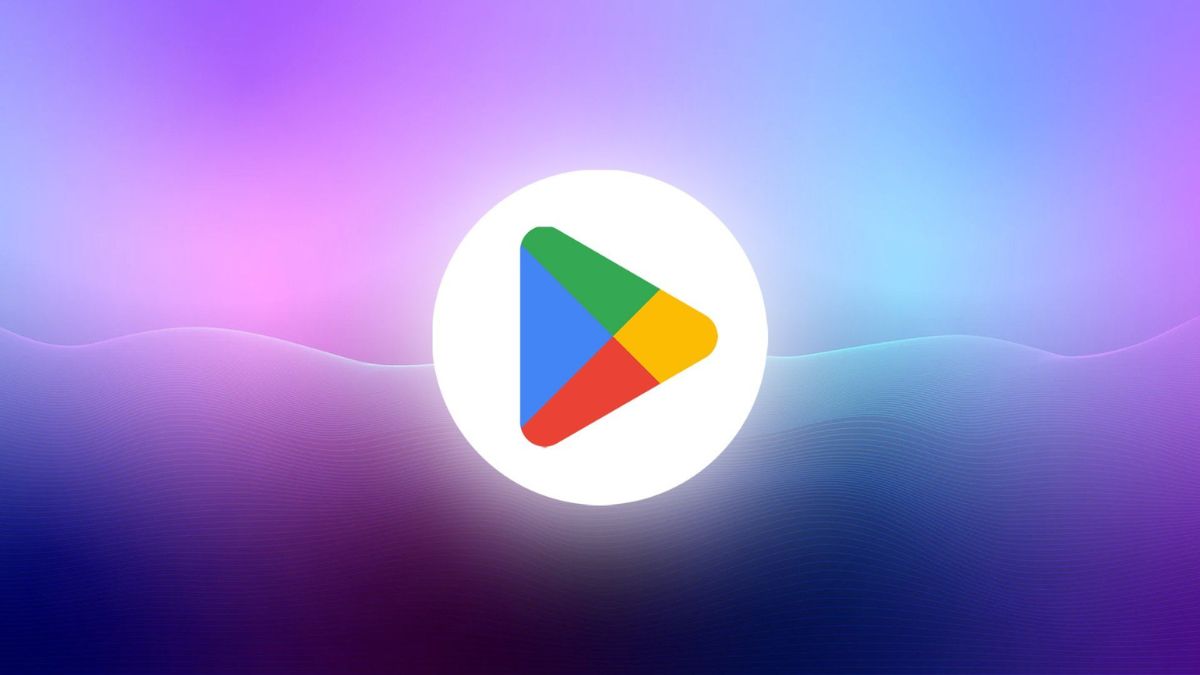
Để việc sử dụng và quản lý thanh toán trên CH Play luôn mượt mà, bạn cũng nên trang bị cho mình một chiếc smartphone mới hiện đại, hiệu năng ổn định. Tham khảo ngay các mẫu Samsung đời mới tại CellphoneS để nâng cấp trải nghiệm của bạn.
[Product_Listing categoryid="35" propertyid="" customlink="https://cellphones.com.vn/mobile/samsung.html" title="Các dòng Samsung đang được quan tâm nhiều tại CellphoneS"]
7+ Cách khắc phục CH Play bị ẩn nhanh chóng
Khi CH Play bị ẩn, người dùng sẽ gặp khó khăn trong việc tải và cập nhật app. Dưới đây là những cách khắc phục nhanh chóng, giúp khắc phục lỗi ứng dụng bị ẩn, đảm bảo trải nghiệm sử dụng mượt mà và không gián đoạn.
Cách 1: Bật lại ứng dụng CH Play đã bị vô hiệu hóa
Khi CH Play không hiển thị, nguyên nhân thường là ứng dụng bị vô hiệu hóa tạm thời. Dưới đây là cách bật lại CH Play trên Android, giúp biểu tượng quay trở lại màn hình chính nhanh chóng mà không cần cài đặt lại hay thao tác phức tạp.
1.Mở Cài đặt:
- Bạn truy cập vào ứng dụng Cài đặt trên điện thoại.

2.Truy cập CH Play:
- Chọn mục Ứng dụng hoặc Quản lý ứng dụng.
- Sau đó tìm và chọn Cửa hàng Google Play để kiểm tra trạng thái.
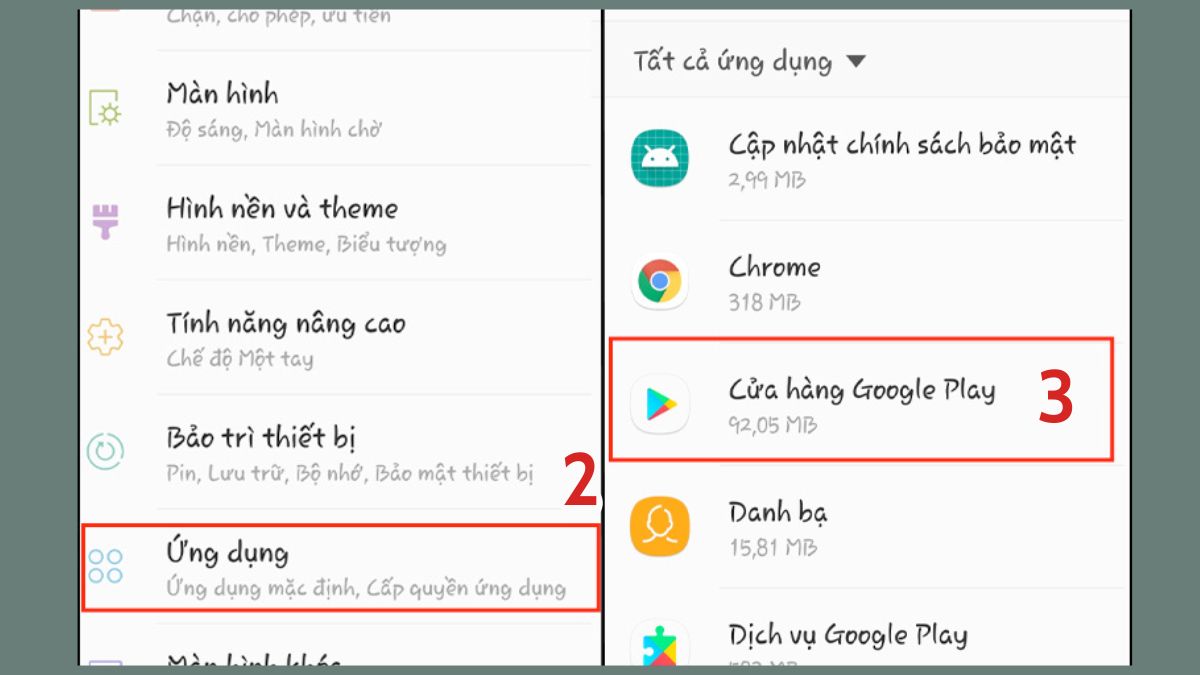
3.Bật lại nếu CH Play bị tắt:
- Xem Google Play có bị vô hiệu hóa hay không.
- Nếu ứng dụng đang tắt, nhấn BẬT để khôi phục và đưa biểu tượng trở lại màn hình chính.
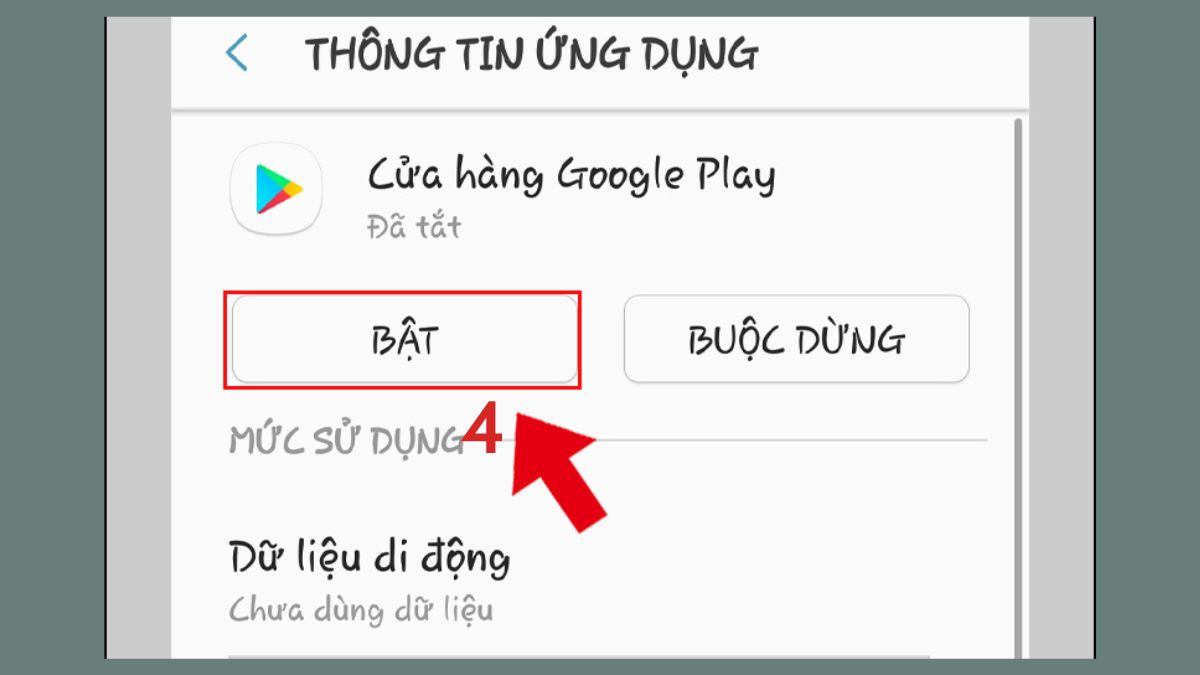
Cách 2: Khởi động lại điện thoại
Khởi động lại điện thoại là bước đơn giản nhưng hiệu quả để khắc phục tình trạng CH Play bị ẩn. Bạn chỉ cần nhấn giữ nút nguồn, chọn “Khởi động lại” hoặc “Restart” và chờ thiết bị tự bật lại. Việc này giúp hệ thống Android làm mới các tiến trình, xóa lỗi tạm thời và đưa biểu tượng CH Play trở lại màn hình chính mà không cần thao tác phức tạp.
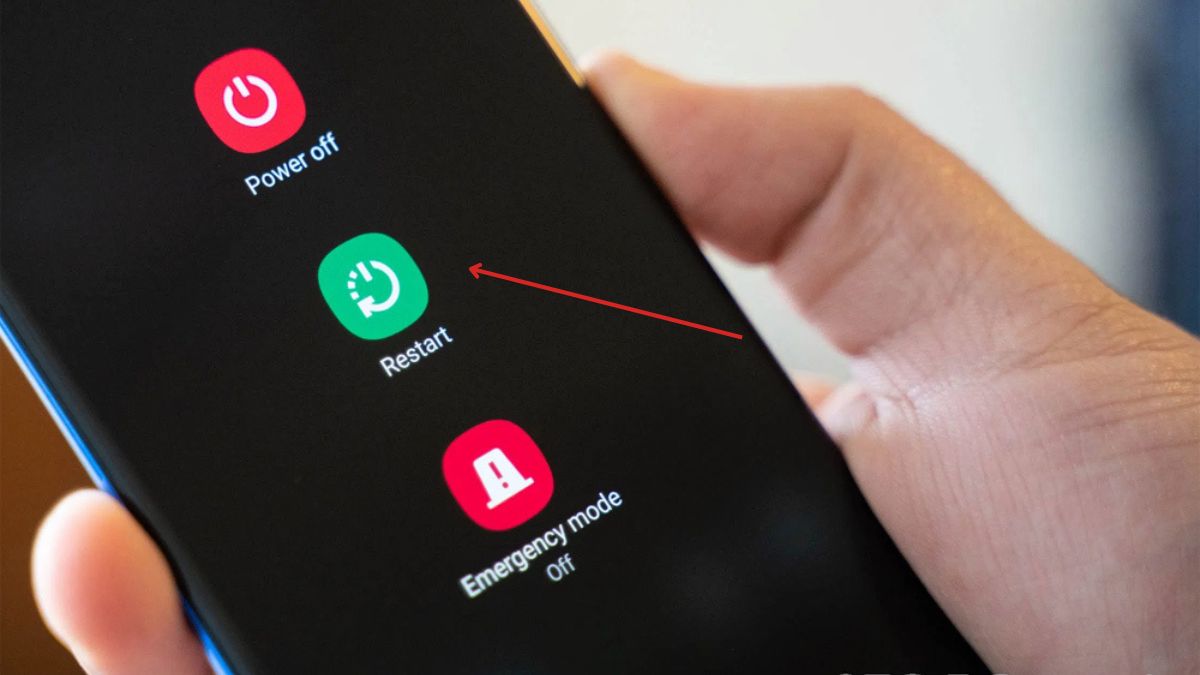
Cách 3: Cập nhật hệ điều hành
Để khắc phục tình trạng CH Play không hiển thị hoặc hoạt động chậm, bạn nên cập nhật hệ điều hành Android. Bạn mở Cài đặt rồi kéo xuống dưới → Cập nhật phần mềm → Tải về và cài đặt, giúp hệ thống ổn định và ứng dụng chạy mượt mà hơn.
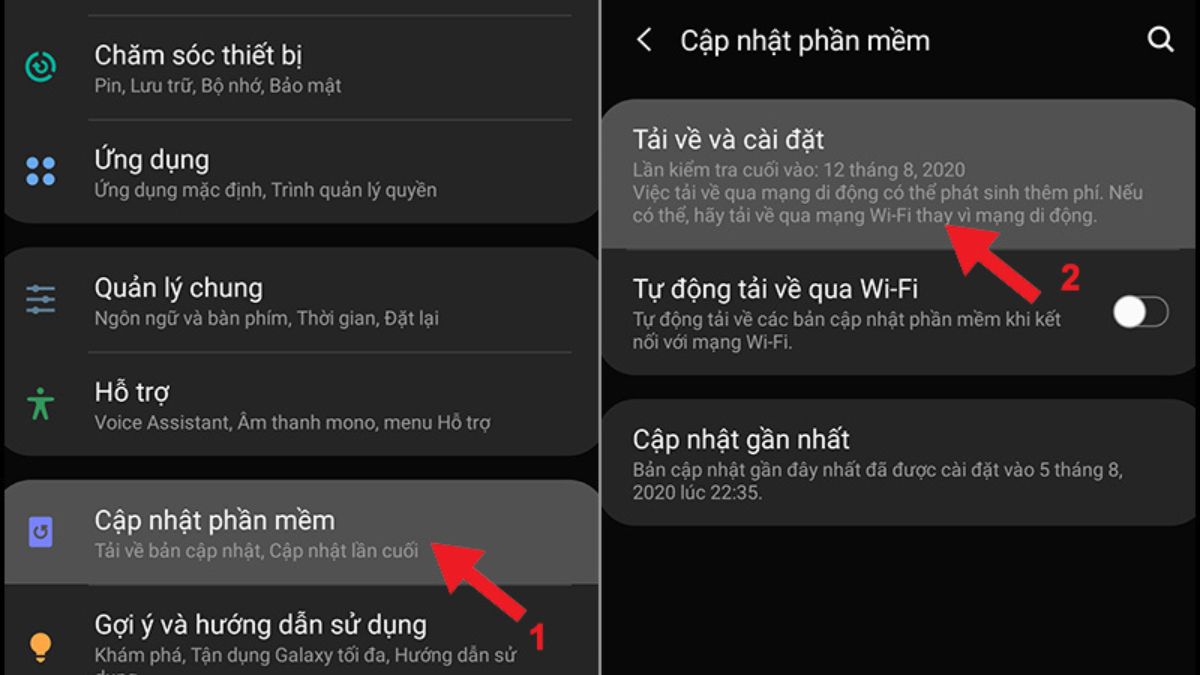
Cách 4: Khôi phục cài đặt gốc
Khôi phục cài đặt gốc là giải pháp hữu ích khi CH Play bị ẩn hoặc điện thoại gặp lỗi phần mềm phức tạp. Dưới đây là hướng dẫn khôi phục cài đặt gốc trên điện thoại Samsung, đưa thiết bị về trạng thái ban đầu, làm mới hệ thống.
1.Vào Cài đặt:
- Trước hết, bạn vào ứng dụng Cài đặt trên điện thoại.
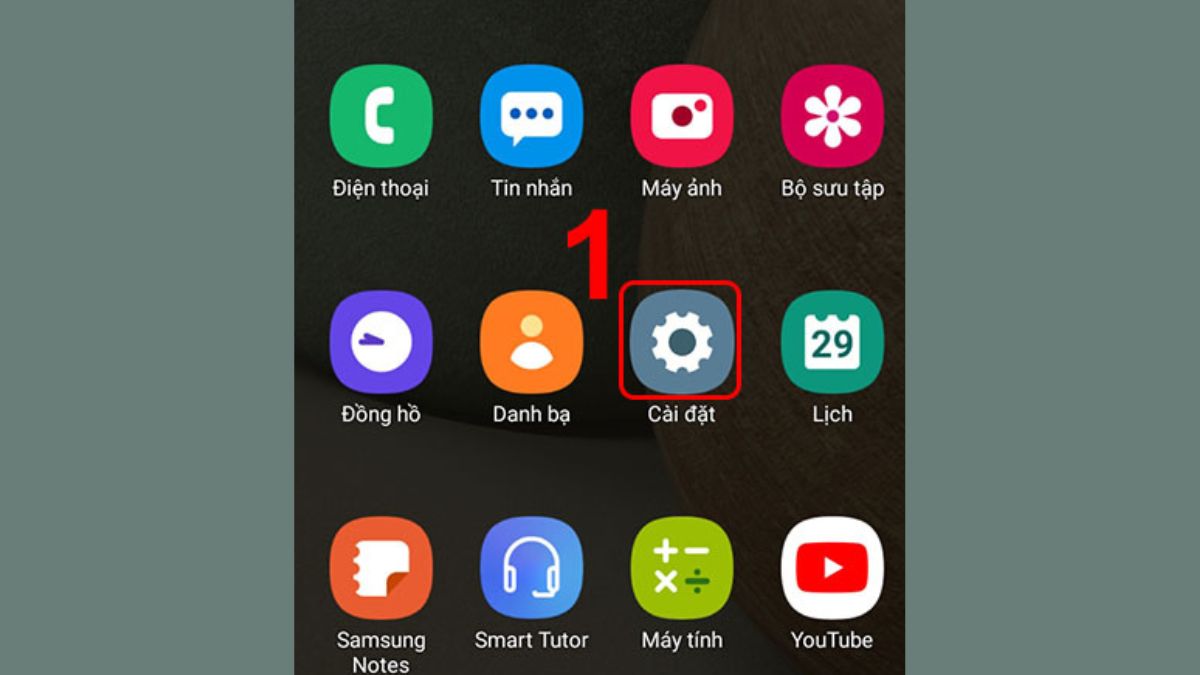
2.Chọn Đặt lại trong mục Quản lý chung:
- Truy cập Quản lý chung trong cài đặt, sau đó chọn Đặt lại.
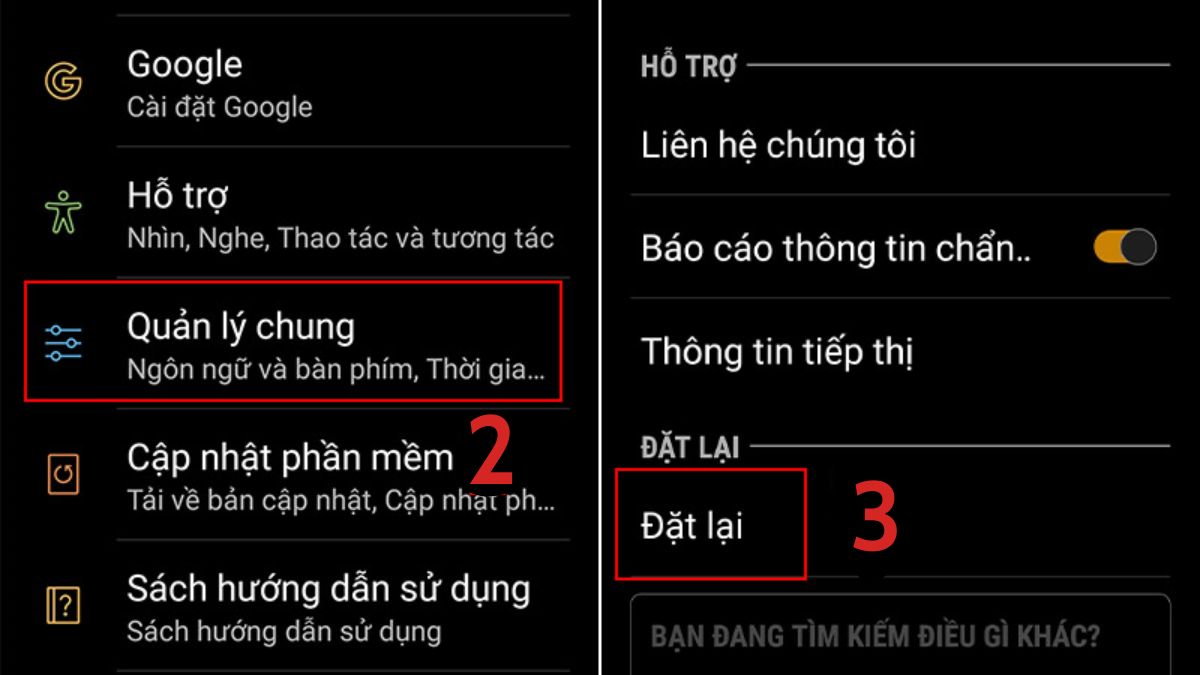
3.Khôi phục cài đặt gốc:
- Chọn Khôi phục cài đặt gốc.
- Sau đó nhấn Đặt lại để xác nhận, đưa điện thoại về trạng thái ban đầu và làm mới hệ thống.
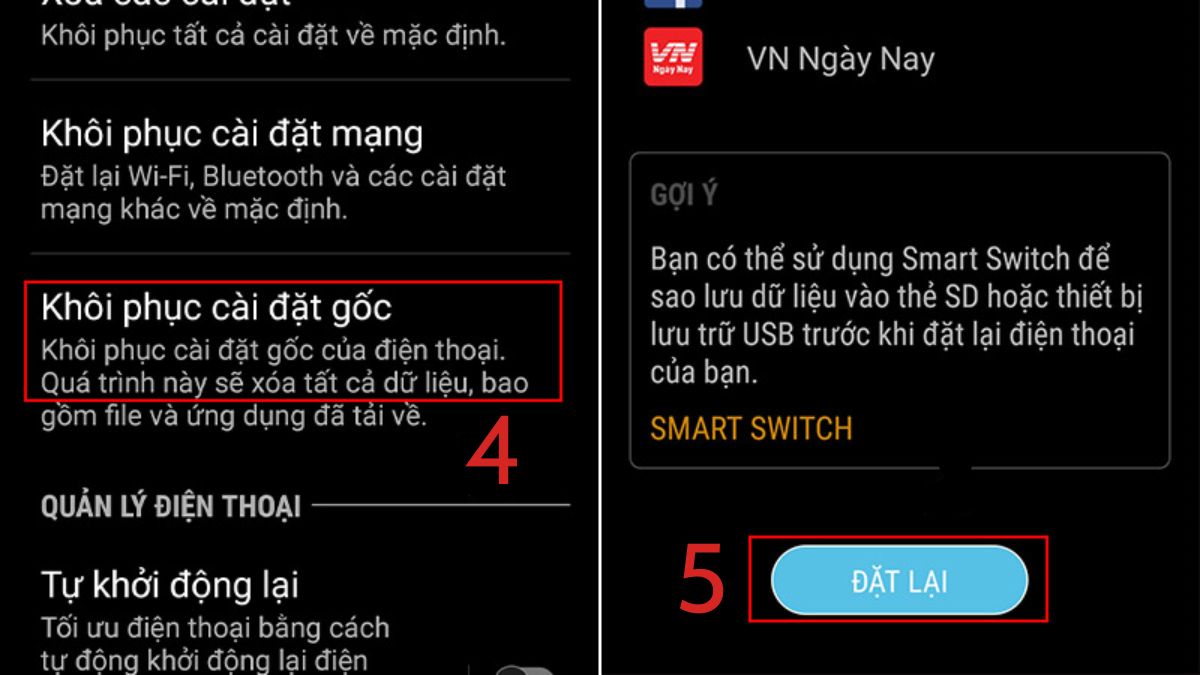
Cách 5: Tìm kiếm trong thư mục ứng dụng
Khi CH Play bị ẩn, bạn có thể tìm lại ứng dụng bằng cách kiểm tra trong thư mục ứng dụng. Dưới đây là hướng dẫn tìm kiếm CH Play trong danh sách ứng dụng, nhanh chóng xác định vị trí và đưa biểu tượng trở lại màn hình chính.
1.Mở Cài đặt → Ứng dụng → Xem tất cả ứng dụng:
- Truy cập Cài đặt trên điện thoại, sau đó chọn mục Ứng dụng.
- Tiếp tục nhấn vào Xem tất cả ứng dụng để hiển thị danh sách đầy đủ.
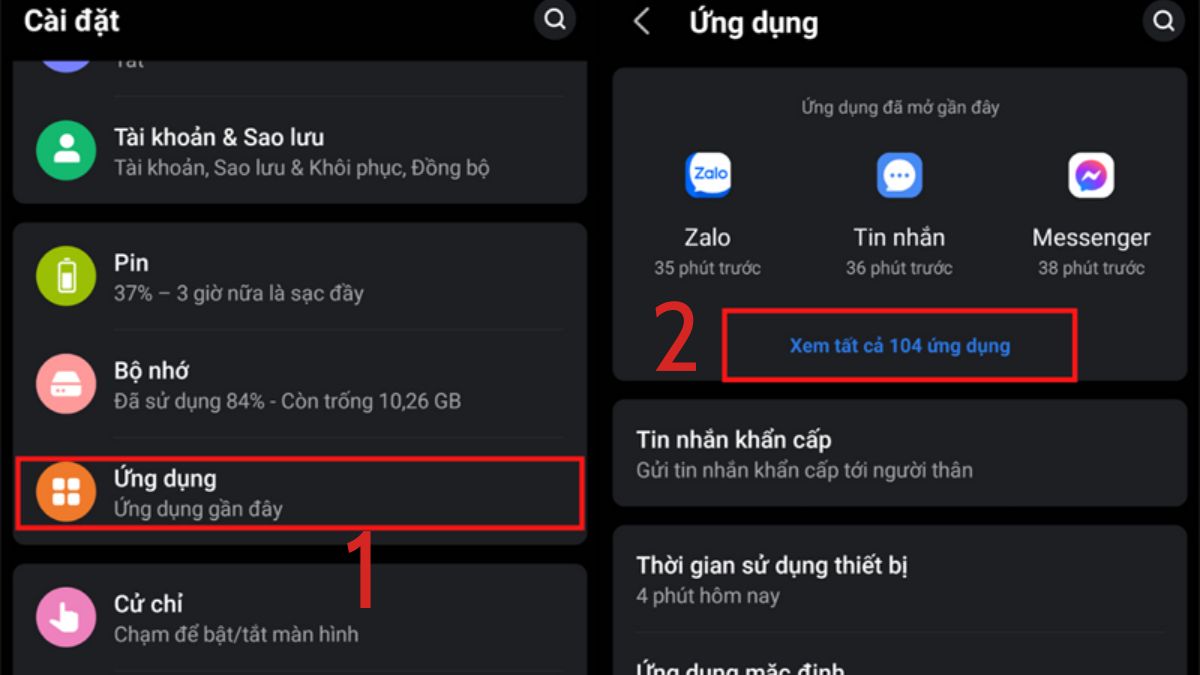
2.Kiểm tra sự tồn tại của CH Play trong danh sách ứng dụng:
- Sau khi mở danh sách tất cả ứng dụng, hãy tìm CH Play để xác định xem ứng dụng còn xuất hiện hay đã bị ẩn hoặc vô hiệu hóa.
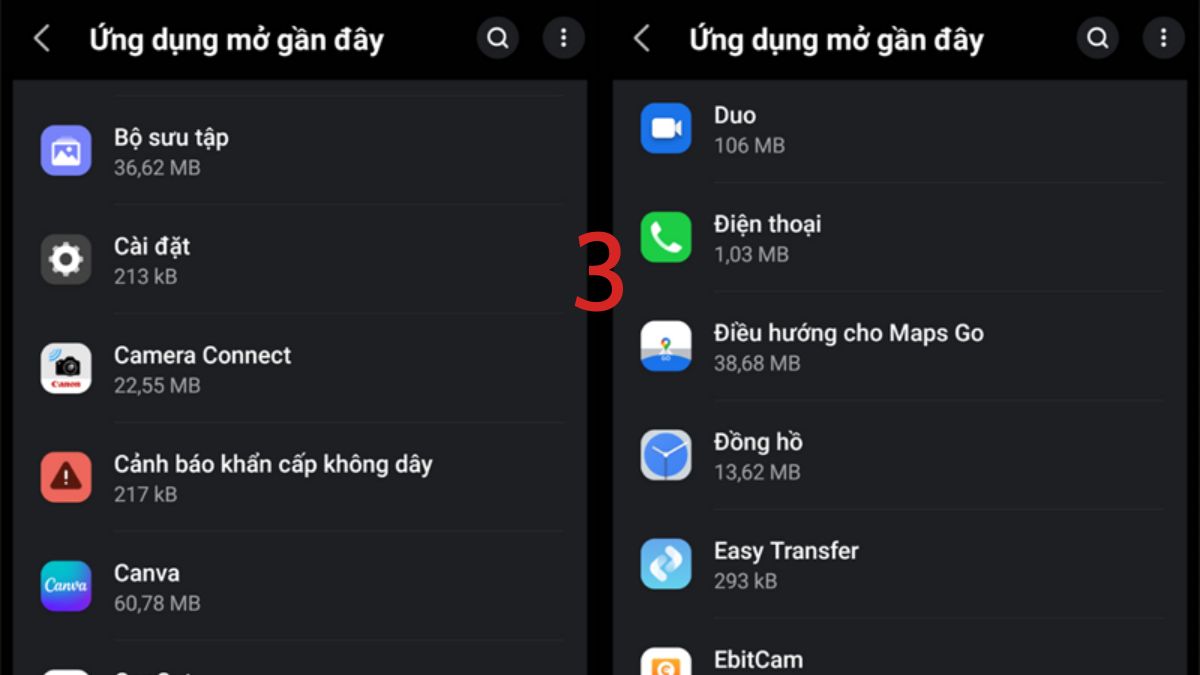
3.Mở CH Play nếu ứng dụng vẫn tồn tại:
- Nếu CH Play vẫn hiển thị trong danh sách ứng dụng, nhấn vào tên ứng dụng.
- Sau đó chọn Mở để sử dụng bình thường.
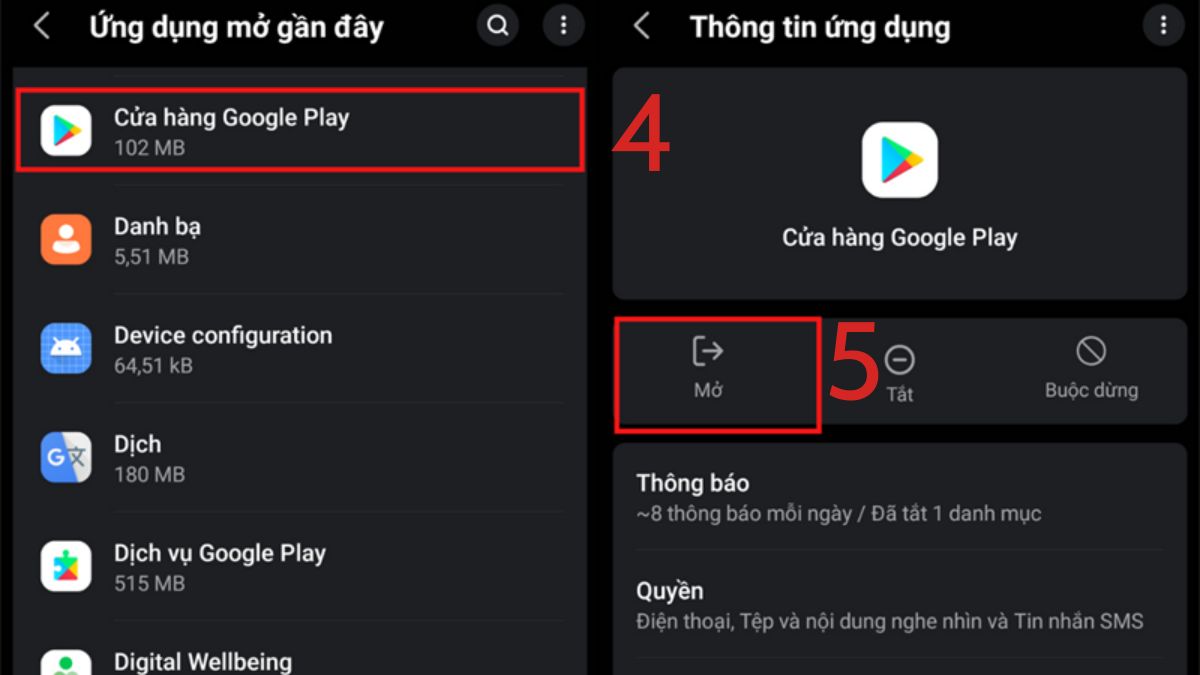
Cách 6: Mang đến trung tâm bảo hành, sửa chữa
Nếu các cách khắc phục tại nhà không hiệu quả, bạn nên mang thiết bị đến trung tâm bảo hành hoặc sửa chữa uy tín. Tại đây, kỹ thuật viên sẽ kiểm tra chi tiết phần mềm và phần cứng. Sau đó, xác định nguyên nhân CH Play bị mất và khôi phục ứng dụng an toàn, đảm bảo điện thoại hoạt động ổn định.

Xem ngay: Cách lấy lại CH Play trên máy Android đơn giản, chi tiết
Lưu ý và phòng ngừa CH Play bị ẩn lần sau
Để tránh CH Play bị ẩn lần sau, người dùng cần chủ động quản lý ứng dụng và thiết lập hợp lý trên Android. Dưới đây là những lưu ý và cách phòng ngừa giúp CH Play luôn hiển thị, đảm bảo truy cập và cập nhật app dễ dàng, tránh gián đoạn trải nghiệm.
- Luôn kiểm tra màn hình chính và thư mục ứng dụng, tránh vô tình ẩn hoặc di chuyển CH Play gây khó tìm
- Cập nhật thường xuyên hệ điều hành và các ứng dụng để giảm lỗi phần mềm và xung đột
- Chỉ cài đặt phần mềm từ nguồn đáng tin cậy để tránh ảnh hưởng đến CH Play
- Kiểm tra các cài đặt giới hạn ứng dụng hoặc quyền quản lý tài khoản, đảm bảo CH Play luôn hiển thị
- Thường xuyên sao lưu dữ liệu và quản lý bộ nhớ thiết bị để hệ thống hoạt động ổn định và tránh lỗi phần mềm
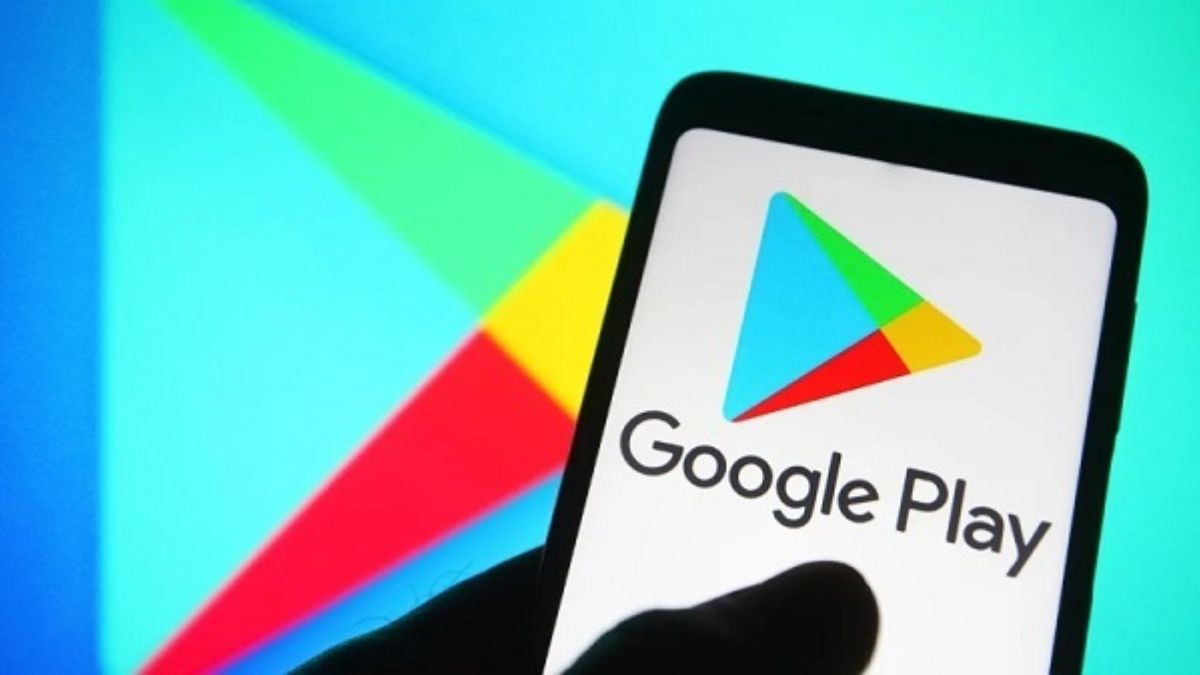
Việc CH Play bị ẩn hay ứng dụng CH Play bị mất, không hiển thị trên Android có thể gây nhiều bất tiện, nhưng hầu hết đều dễ khắc phục với những cách đã chia sẻ. Người dùng chỉ cần thực hiện theo từng bước phù hợp với thiết bị mà Sforum đã chia sẻ, đảm bảo ứng dụng trở lại màn hình chính và tiếp tục sử dụng mượt mà.
Xem thêm: Thủ thuật Android
Câu hỏi thường gặp
Tại sao ứng dụng CH Play biến mất khỏi điện thoại?
CH Play biến mất có thể do bị ẩn trong cài đặt, xung đột phần mềm, cập nhật Android lỗi, hoặc người dùng lỡ gỡ cài đặt. Khi đó, ứng dụng không hiển thị trên màn hình chính hoặc trong danh sách ứng dụng.
Làm sao để cài lại CH Play khi lỡ tay gỡ bỏ?
Người dùng cần tải CH Play từ nguồn chính thống, bật tùy chọn “Cài đặt ứng dụng từ nguồn không xác định” trên Android, sau đó cài đặt lại ứng dụng để truy cập cửa hàng Google bình thường.

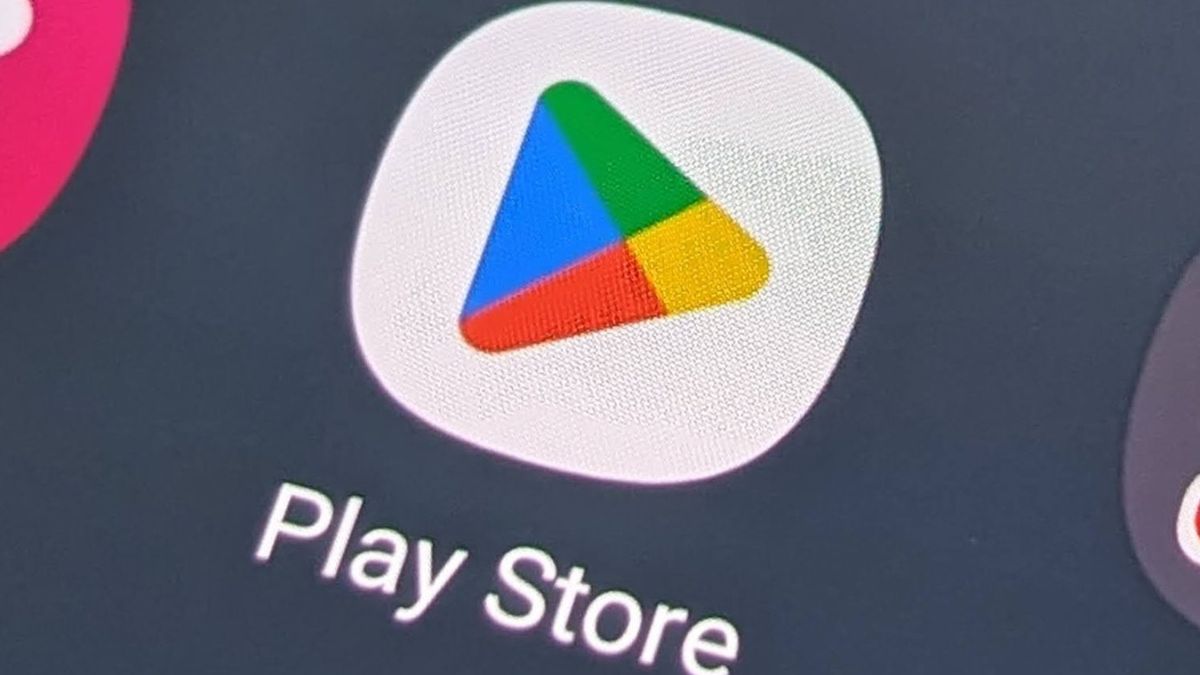






Bình luận (0)